今朝、目が覚めると、妻と小学6年生の娘が何やら騒がしくしていました。
よく聞いてみると、娘が友達との待ち合わせにあと5分で出発しなければならないのに、家の鍵が見つからないとのこと。
※娘は以前、家の鍵を一度なくしてしまったことがあり、その際、家の鍵のシリンダーまで交換しました。次に鍵をなくしても見つけられるように、AirTagを鍵に付けていました。
そんな時、私は「アレが使えるな」と思い立ち、iPhoneの「探す」機能を使って鍵を探すことに。
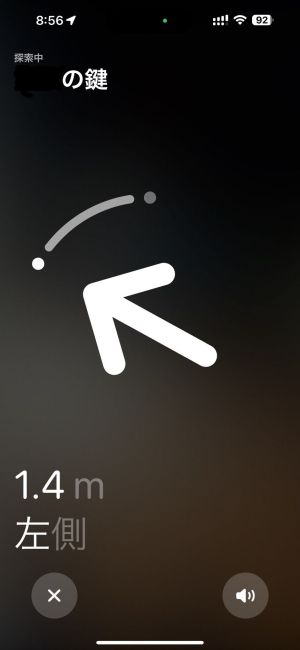
このAirTagの追跡機能、すごいですね。数十センチの範囲内まで正確に場所を特定でき、音を鳴らすこともできます。
今回、鍵はソファーの奥深く、全く見えない隙間に落ちていました。
もしAirTagを付けていなかったら、半永久的に見つからなかったでしょう…。文明の利器って本当にすごいですね。AirTagを付けておいてよかったと実感しました。
ビジネスにおいても、何かをなくしてしまったり、「あのファイルどこにあったっけ?」と探したり、間違えてファイルを削除してしまったり、上書きしてしまったり…。そんな経験、皆さんも一度や二度はあるのではないでしょうか?
そんな時のために、知っておくと便利なTIPSがあります。
Windowsの「システムの保護(シャドウコピー)」機能
Windowsの場合、「システムの保護(シャドウコピー)」という機能を有効にしておくと、後でデータを救える可能性が高まります。
設定手順(Windows 10の場合)
- 「スタートボタン」を右クリックし、「システム」をクリックする
- 右側のメニューを下にスクロールし、「システムの保護」をクリックする
- 「システムのプロパティ」画面で、「利用できるドライブ」から保護したいドライブを選択し、「構成」ボタンをクリックする
- 「システムの保護を有効にする」を選択して「OK」をクリックすれば完了です
システムの保護からデータを復元する方法
- 復元したいデータがあったフォルダを右クリックし、「以前のバージョンの復元」を選択
- 「以前のバージョン」タブで復元したい時点のファイルを選択
- 「復元」をクリックすれば完了です
これは、ローカルにデータを保存している場合の話ですが、ファイルサーバーでも同様の機能があったり、設定で有効化できたりする場合があります。確認してみることをお勧めします。
また、最近のクラウドストレージには、標準機能として、上書きしてしまったファイルや削除したファイルを復元できる機能が備わっています。ぜひ活用してみてください。
何事も、よく起こり得るトラブルには、事前に対策を打っておくことが重要ですね!
